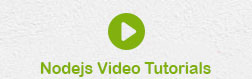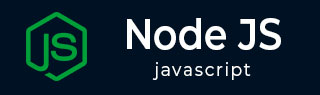
- Node.js 教程
- Node.js - 首頁
- Node.js - 簡介
- Node.js - 環境搭建
- Node.js - 第一個應用程式
- Node.js - REPL 終端
- Node.js - 命令列選項
- Node.js - 包管理器 (NPM)
- Node.js - 回撥函式概念
- Node.js - 上傳檔案
- Node.js - 傳送電子郵件
- Node.js - 事件
- Node.js - 事件迴圈
- Node.js - 事件發射器
- Node.js - 偵錯程式
- Node.js - 全域性物件
- Node.js - 控制檯
- Node.js - 程序
- Node.js - 應用程式擴充套件
- Node.js - 打包
- Node.js - Express 框架
- Node.js - RESTful API
- Node.js - 緩衝區
- Node.js - 流
- Node.js - 檔案系統
- Node.js MySQL
- Node.js - MySQL 入門
- Node.js - MySQL 建立資料庫
- Node.js - MySQL 建立表
- Node.js - MySQL 插入資料
- Node.js - MySQL 從表中選擇資料
- Node.js - MySQL Where 條件
- Node.js - MySQL 排序
- Node.js - MySQL 刪除資料
- Node.js - MySQL 更新資料
- Node.js - MySQL 聯接
- Node.js MongoDB
- Node.js - MongoDB 入門
- Node.js - MongoDB 建立資料庫
- Node.js - MongoDB 建立集合
- Node.js - MongoDB 插入資料
- Node.js - MongoDB 查詢資料
- Node.js - MongoDB 查詢
- Node.js - MongoDB 排序
- Node.js - MongoDB 刪除資料
- Node.js - MongoDB 更新資料
- Node.js - MongoDB 限制結果
- Node.js - MongoDB 聯接
- Node.js 模組
- Node.js - 模組
- Node.js - 內建模組
- Node.js - 實用程式模組
- Node.js - Web 模組
- Node.js 有用資源
- Node.js - 快速指南
- Node.js - 有用資源
- Node.js - 討論
Node.js - MySQL 入門
任何像 Node.js 這樣的伺服器端程式語言都需要與後端資料庫互動,以實現持久化資料儲存和檢索,並基於其與客戶端應用程式的互動。MySQL 是一種廣泛使用的關係資料庫管理系統軟體。在本章中,我們將學習如何將 Node.js 應用程式與 MySQL 資料庫連線。
MySQL 是一種開源且跨平臺的關係資料庫管理系統,使用 SQL(結構化查詢語言)來建立、修改和提取關係資料庫中表的中的資料,以及控制使用者對資料庫的訪問。MySQL 還與作業系統協作以實現關係資料庫的管理功能,例如儲存分配、使用者管理、網路訪問許可權授予和備份建立。
MySQL 安裝
要將 MySQL 作為後端與 Node.js 應用程式一起使用,您必須在計算機上安裝 MySQL。讓我們學習如何在 Linux 和 Windows 上安裝 MySQL。
在 Ubuntu Linux 上
使用以下命令更新來自 MySQL APT 儲存庫的軟體包資訊:
$ sudo apt-get update
使用以下命令安裝 MySQL:
$ sudo apt-get install mysql-server
這將安裝 MySQL 伺服器的軟體包,以及客戶端和資料庫通用檔案的軟體包。
在安裝過程中,系統會提示您為 MySQL 安裝的 root 使用者提供密碼。
MySQL 伺服器在安裝後會自動啟動。您可以使用以下命令檢查 MySQL 伺服器的狀態:
$ systemctl status mysql
然後安裝 MySQL Workbench:
$ sudo apt-get install mysql-workbench-community
在 Windows 上
從以下連結下載 MySQL 安裝程式的最新社群版:https://dev.mysql.com.tw/downloads/mysql/
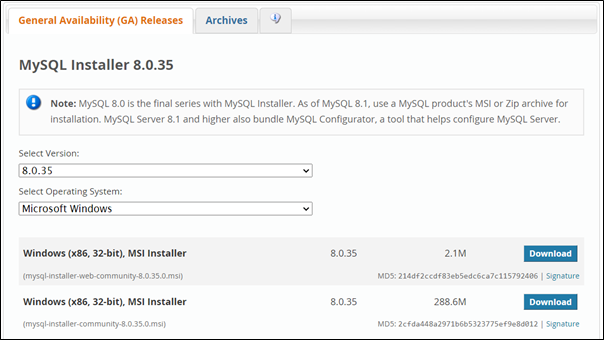
MSI 安裝程式 (mysql-installer-community-8.0.35.0.msi) 將被下載。雙擊它啟動安裝嚮導。
從以下螢幕中選擇“完全”安裝型別:
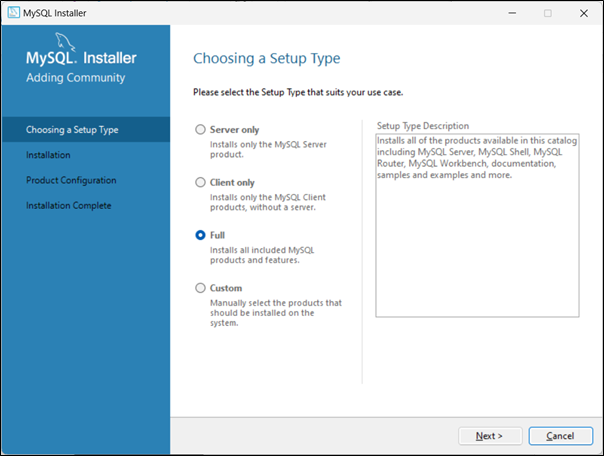
安裝程式將顯示要安裝的產品列表
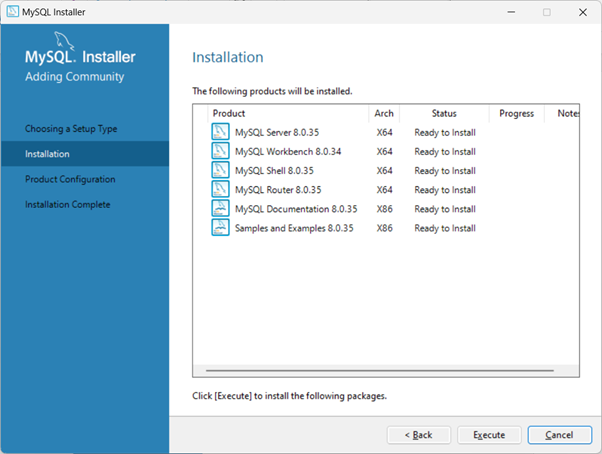
在安裝過程中,選擇一個合適的 root 密碼,該密碼既要安全又要易於記憶。
這是安裝嚮導中的最後一步:
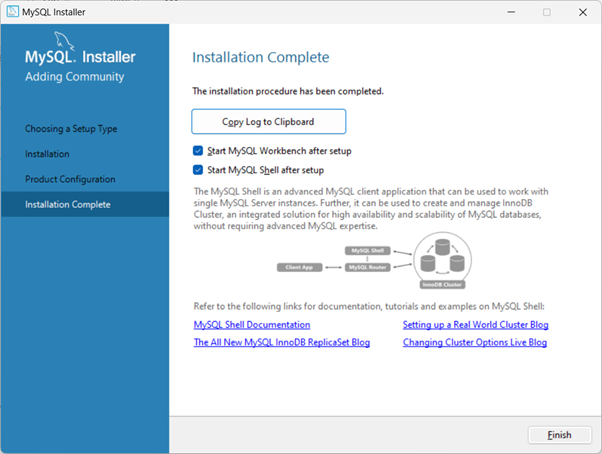
現在將啟動 MySQL Workbench。它是一個 MySQL 整合環境。它使使用者能夠以圖形方式管理 MySQL 資料庫並直觀地設計資料庫結構。
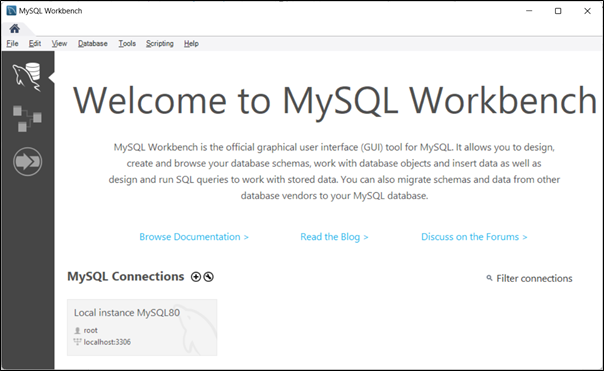
透過輸入密碼連線到計算機上執行的 MySQL 伺服器:
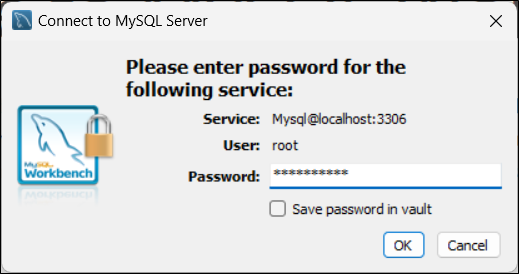
架構選項卡顯示當前伺服器上可用的資料庫。
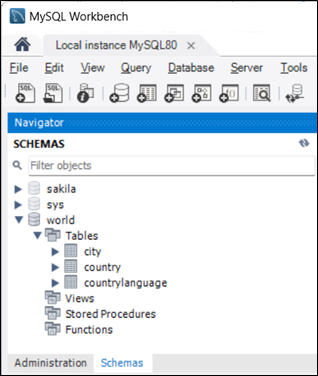
MySQL 命令列客戶端也在安裝過程中安裝。啟動它時,您需要輸入 root 密碼。mysql 提示符出現。現在您可以在其前面輸入任何 MySQL 命令。
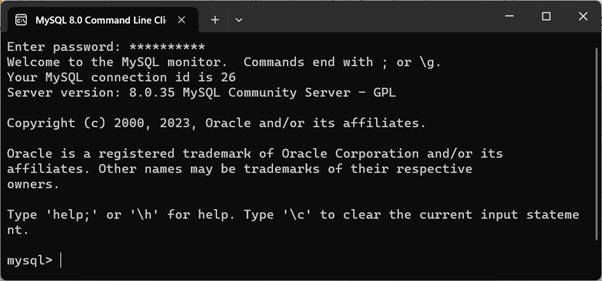
要列出所有資料庫,請使用命令 show databases;
mysql> show databases; +--------------------+ | Database | +--------------------+ | information_schema | | mysql | | performance_schema | | sakila | | sys | | world | +--------------------+ 6 rows in set (0.00 sec) mysql>
您可以使用 create database 命令建立新的資料庫:
mysql> create database mydb; Query OK, 1 row affected (0.01 sec)
Node.js 的 MySQL 驅動程式
要使用 MySQL 資料庫作為後端,您需要從 Node 包管理器 (NPM) 安裝幷包含 MySQL 驅動程式。
NPM 儲存庫託管 mysql 模組,它是一個用於 mysql 的 node.js 驅動程式。它用 JavaScript 編寫,不需要編譯,並且是 100% MIT 許可的。
如果您已安裝最新版本的 Node.js 執行時 (V10 或更高版本),則 npm 已經可用。要安裝 mysql 模組,請在命令終端中使用以下命令:
npm install mysql
注意 - MySQL 的官方網站也提供 Connector/Node.js X DevAPI 驅動程式。從 8.0 版本開始,MySQL 支援 NoSQL 文件儲存。如果您打算使用 MySQL 的 NoSQL 功能,則特別需要 Connector/Node.js 驅動程式。在本教程中,我們使用從 NPM 安裝的 mysql 模組。
建立連線
第一步是透過以下 require() 語句在程式碼中匯入 mysql 模組:
var mysql = require('mysql');
此模組中的 createConnection() 函式使用提供的憑據作為引數並返回連線物件。
createConnection(connectionUri: string | mysql.ConnectionConfig): mysql.Connection
createConnection() 函式最常見的用法如下:
var con = mysql.createConnection({
host: "localhost",
user: "root",
password: "mypassword"
});
您必須使用連線物件的 connect() 方法。
con.connect(function (err) {
if (err) throw err;
console.log("Connected!");
});
如果連線成功,您將在控制檯中看到“已連線!”訊息。